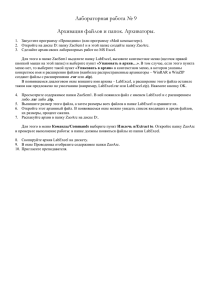Практическая работа «Работа в локальной сети»
advertisement
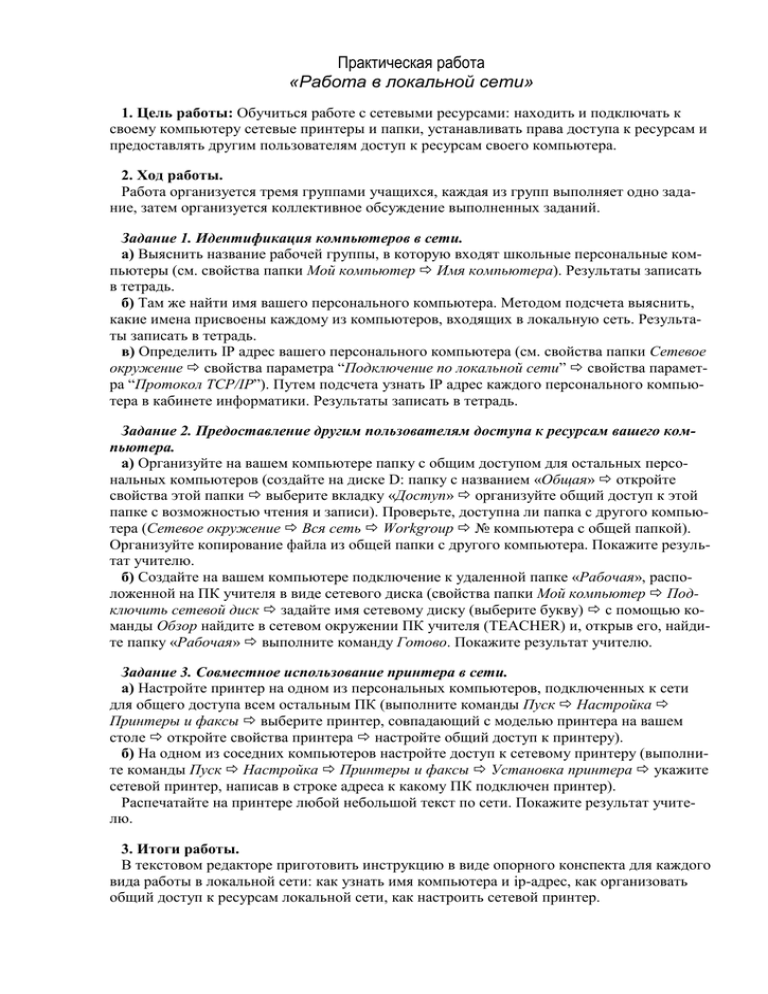
Практическая работа «Работа в локальной сети» 1. Цель работы: Обучиться работе с сетевыми ресурсами: находить и подключать к своему компьютеру сетевые принтеры и папки, устанавливать права доступа к ресурсам и предоставлять другим пользователям доступ к ресурсам своего компьютера. 2. Ход работы. Работа организуется тремя группами учащихся, каждая из групп выполняет одно задание, затем организуется коллективное обсуждение выполненных заданий. Задание 1. Идентификация компьютеров в сети. а) Выяснить название рабочей группы, в которую входят школьные персональные компьютеры (см. свойства папки Мой компьютер Имя компьютера). Результаты записать в тетрадь. б) Там же найти имя вашего персонального компьютера. Методом подсчета выяснить, какие имена присвоены каждому из компьютеров, входящих в локальную сеть. Результаты записать в тетрадь. в) Определить IP адрес вашего персонального компьютера (см. свойства папки Сетевое окружение свойства параметра “Подключение по локальной сети” свойства параметра “Протокол TCP/IP”). Путем подсчета узнать IP адрес каждого персонального компьютера в кабинете информатики. Результаты записать в тетрадь. Задание 2. Предоставление другим пользователям доступа к ресурсам вашего компьютера. а) Организуйте на вашем компьютере папку с общим доступом для остальных персональных компьютеров (создайте на диске D: папку с названием «Общая» откройте свойства этой папки выберите вкладку «Доступ» организуйте общий доступ к этой папке с возможностью чтения и записи). Проверьте, доступна ли папка с другого компьютера (Сетевое окружение Вся сеть Workgroup № компьютера с общей папкой). Организуйте копирование файла из общей папки с другого компьютера. Покажите результат учителю. б) Создайте на вашем компьютере подключение к удаленной папке «Рабочая», расположенной на ПК учителя в виде сетевого диска (свойства папки Мой компьютер Подключить сетевой диск задайте имя сетевому диску (выберите букву) с помощью команды Обзор найдите в сетевом окружении ПК учителя (TEACHER) и, открыв его, найдите папку «Рабочая» выполните команду Готово. Покажите результат учителю. Задание 3. Совместное использование принтера в сети. а) Настройте принтер на одном из персональных компьютеров, подключенных к сети для общего доступа всем остальным ПК (выполните команды Пуск Настройка Принтеры и факсы выберите принтер, совпадающий с моделью принтера на вашем столе откройте свойства принтера настройте общий доступ к принтеру). б) На одном из соседних компьютеров настройте доступ к сетевому принтеру (выполните команды Пуск Настройка Принтеры и факсы Установка принтера укажите сетевой принтер, написав в строке адреса к какому ПК подключен принтер). Распечатайте на принтере любой небольшой текст по сети. Покажите результат учителю. 3. Итоги работы. В текстовом редакторе приготовить инструкцию в виде опорного конспекта для каждого вида работы в локальной сети: как узнать имя компьютера и ip-адрес, как организовать общий доступ к ресурсам локальной сети, как настроить сетевой принтер. Практическая работа 1 «Работа в локальной сети» Цель работы: • Познакомиться с работой в локальной сети школы. • Научиться предоставлять доступ к ресурсам своего компьютера пользователям локальной сети. Порядок работы: Задание 1. Научиться определять общие ресурсы компьютера. 1. В операционной системе Windows найдите на рабочем столе значок Сеть Откройте папку и вы увидите все компьютеры, которые подключены в одну сеть. В данном окне появятся все компьютеры, которые подключены к сети. Откройте один из них. Посмотрите ресурсы компьютера, которыми вы можете воспользоваться. Такие ресурсы называются общими. Задание 2. Предоставить доступ для пользователей лолькальной сети к папке на своем компьютере, подключенном к локальной сети. 2. В операционной системе Windows открыть окно папки Компьютер и на одном из дисков С: или D: создайте свою папку. Назовите ее 8 класс. 3. Щелкните правой кнопкой мыши по значку папки и в контекстном меню папки выберите команду Общий доступ. 4. В появившемся диалоговом окне Дополнительный общий доступ установить флажок Открыть общий доступ к этой папке. 5. Если все правильно сделано, то на диске (у вашей папки) появится значок, который показывает, что папка является общей. Осуществим проверку возможности доступа к ресурсам компьютеров, подключенных к локальной сети. 6. Щелкнуть по значку Сеть, в окне появится список компьютеров, подключенных к локальной сети (смотри задание 1.) 7. Открой свой компьютер и внимательно посмотри: какие из ресурсов доступны пользователям. Если название твоей папки есть в перечне, то все сделано правильно.